您的Mac冻结,放慢速度还是显示持续错误?重新安装MacOS通常可以解决这些问题。这个全面的指南将为您带来整个过程,从准备到完成,确保平稳而成功的重新安装。无论您是解决问题,升级还是想要更快的系统,本指南都可以帮助您像新的Mac一样运行。
重新安装MacOS的原因:
重新安装MacOS可以修复持续的软件故障,删除恶意软件,提高性能并确保升级期间的兼容性。从本质上讲,这使您的Mac一个新的开始。
开始之前:基本准备
正确的准备是平稳恢复并防止数据丢失的关键。
1。备份您的数据:
这是至关重要的!使用时机进行完整的系统备份。确保您的备份包括所有重要的文档,应用程序和设置。考虑加密备份以增强安全性并探索云存储选项(iCloud,Google Drive)以增加保护。



2。检查MacOS兼容性和系统要求:
访问Apple的网站或检查“此Mac”,以确认与所需的MacOS版本的兼容性。确保您至少有20GB的免费磁盘空间。如果需要,请使用磁盘清理工具(例如Mackeeper)释放空间。查看系统要求(处理器,RAM,磁盘格式)。



3。确保稳定的互联网连接:
可靠的Internet连接对于下载MacOS安装程序至关重要。测试您的连接速度。如果可能的话,请使用以太网连接以提高稳定性。必要时重新启动路由器。在下载过程中最小化其他互联网活动。

4。加强:
在整个安装过程中保持MAC插入电源,以防止中断。如果不是拔出插头,请确保电池充满电。考虑使用UPS增加防电的保护。


5。准备安装媒体(如有必要):
如果您的Mac无法访问MacOS恢复或Internet,请创建可引导USB安装媒体。从Apple的网站下载MacOS安装程序。使用磁盘实用程序将USB驱动器格式化为Mac OS扩展或APF。使用终端创建可引导媒体(命令因MacOS版本而异)。




6。断开外部设备:
断开不必要的外围设备(硬盘驱动器,打印机,USB设备),以避免发生冲突。仅连接基本设备(键盘,鼠标)。
7。验证Apple ID凭据:
确保您可以访问Apple ID和密码以进行后安装设置。准备好两因素身份验证设备。
8。注意关键软件和驱动程序:
列出基本软件和驱动程序。检查与您选择的MacOS版本的兼容性。从制造商的网站下载更新的驱动程序。保存安装文件和许可键。
重新安装MacOS:逐步指南
1。输入MacOS恢复模式:
重新启动您的Mac。在启动期间按住Shift Option命令R(或命令R)。出现MacOS实用程序窗口时释放键。如果提示,输入您的管理员密码。


2。从恢复中重新安装macOS:
选择“重新安装MacOS”。单击“继续。”。选择目标磁盘。确认您的选择,并允许下载和安装继续。



3。遵循屏幕上的说明:
同意条款和条件。请按照提示选择安装磁盘并提供您的Apple ID。监视进度。

4。后安装配置:
配置语言,区域和时区。使用您的Apple ID登录。使用迁移助手恢复您的数据。安装MacOS更新。重新安装您的软件和驱动程序。

使用可引导USB驱动器重新安装MACO:
如果您的Mac无法正常启动,这将很有用。按照上述步骤进行准备,然后:
- 通过GUID分区方案格式化一个USB驱动器(8GB或更大)作为Mac OS扩展(日记)。
- 下载MacOS安装程序。
- 使用终端创建可启动安装程序(命令通过macOS版本而变化)。
- 连接USB驱动器,重新启动您的Mac,并保留访问引导管理器的选项键。
- 选择USB驱动器并按照屏幕上的说明进行操作。




结论:
重新安装MACO可以显着改善Mac的性能。彻底的准备是关键。在重新安装最佳结果之前,请使用MacKeeper的安全清理删除不必要的文件。
使用MacKeeper的安全清理:
- 打开Mackeeper。
- 选择安全的清理。
- 开始扫描。
- 查看并确认文件要删除。
- 单击干净的垃圾文件。


以上是如何重新安装Mac OS?如何在MacBook Air/Pro上刷新MacOS?的详细内容。更多信息请关注PHP中文网其他相关文章!
 UGREEN UNO 2合2磁性无线充电器评论:它几乎为您的所有苹果装备提供动力Mar 12, 2025 pm 09:01 PM
UGREEN UNO 2合2磁性无线充电器评论:它几乎为您的所有苹果装备提供动力Mar 12, 2025 pm 09:01 PMApple用户很高兴! 无线充电很方便,但是苹果的官方充电器很昂贵。 随着Ugreen Uno 2合2磁性无线充电站的变化。 ##### ugreen uno uno 2 in-1磁性无线充电器:全面评论
 所有iPad世代:从2010年到2025年Mar 07, 2025 am 09:15 AM
所有iPad世代:从2010年到2025年Mar 07, 2025 am 09:15 AM探索iPad的演变:2010年至2024年的综合指南 踏上了苹果标志性iPad历史的旅程,追溯了其从2010年的首次亮相到最新车型的显着发展。该详细指南提供了一个计时
 所有MacBook世代顺序:时间轴和密钥创新Mar 07, 2025 pm 12:02 PM
所有MacBook世代顺序:时间轴和密钥创新Mar 07, 2025 pm 12:02 PM苹果的MacBook Evolution:2006年至2024年的全面时间表 苹果对创新的不懈追求在其MacBook系列中很明显。 本指南探讨了每个MacBook一代,突出了关键功能,设计里程碑和技术
 如何在Mac Sonoma上清除缓存?如何在MacOS 14上查找和删除它?Mar 14, 2025 am 11:30 AM
如何在Mac Sonoma上清除缓存?如何在MacOS 14上查找和删除它?Mar 14, 2025 am 11:30 AM您的MAC在存储空间上运行缓慢还是低?在Macos Sonoma中清除Mac的缓存可能是解决方案。本指南说明了如何手动和自动清除缓存,解决常见问题并确保用户体验更平滑。 马
 如何释放Mac Sonoma上的空间?如何清洁MacOS 14上的存储空间?Mar 16, 2025 pm 12:16 PM
如何释放Mac Sonoma上的空间?如何清洁MacOS 14上的存储空间?Mar 16, 2025 pm 12:16 PM在MAC存储中运行低? Macos Sonoma可能会因太多文件而变得迟钝。 本指南向您展示了如何回收宝贵的空间并提高性能。 检查Mac的存储空间 在开始删除之前,请检查您的存储状态:苹果男人
 用Nitro PDF Pro更改不变的PDFMar 22, 2025 am 11:14 AM
用Nitro PDF Pro更改不变的PDFMar 22, 2025 am 11:14 AM您无法避免使用PDF。但是您可以避免的是遇到问题。看起来很棘手,PDF实际上很容易处理 - 当然不是没有帮助。在更改文档时,Nitro PDF PR
 删除Mac上的快捷方式:如何从桌面和菜单栏中删除图标Mar 08, 2025 am 11:41 AM
删除Mac上的快捷方式:如何从桌面和菜单栏中删除图标Mar 08, 2025 am 11:41 AMMac快捷键在应用众多时能节省大量时间,但有时你可能不再需要它们。也许你误创建了快捷键,或者想清理桌面。无论出于何种原因,删除Mac快捷键都非常简单。 删除Mac快捷键有两种方法: 选择目标快捷键,点击“删除 > 删除快捷键”。 选择快捷键,按“Command Delete”键,然后选择“删除快捷键”。 就是这样!你的Mac现在应该清爽多了。准备开始删除Mac上的快捷键吧。我们将逐步引导你完成每个步骤,请仔细阅读。 如何从Mac桌面上删除快捷键 需要说明的是,删除快捷键不会影响你的
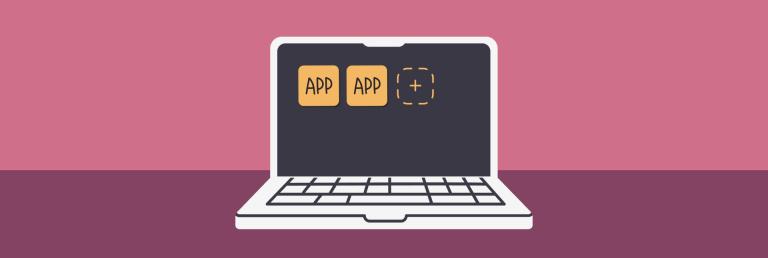 如何在Mac上下载应用程序:在MacOS上下载和安装软件的不同方法Mar 08, 2025 pm 12:02 PM
如何在Mac上下载应用程序:在MacOS上下载和安装软件的不同方法Mar 08, 2025 pm 12:02 PM本指南简化了下载Mac应用程序,从而解决了常见的用户挑战。 它突出了App Store的易度性和安全性,将其与Setapp(例如订阅服务提供策划应用程序)等替代选项进行了对比。 本文比较


热AI工具

Undresser.AI Undress
人工智能驱动的应用程序,用于创建逼真的裸体照片

AI Clothes Remover
用于从照片中去除衣服的在线人工智能工具。

Undress AI Tool
免费脱衣服图片

Clothoff.io
AI脱衣机

AI Hentai Generator
免费生成ai无尽的。

热门文章

热工具

PhpStorm Mac 版本
最新(2018.2.1 )专业的PHP集成开发工具

DVWA
Damn Vulnerable Web App (DVWA) 是一个PHP/MySQL的Web应用程序,非常容易受到攻击。它的主要目标是成为安全专业人员在合法环境中测试自己的技能和工具的辅助工具,帮助Web开发人员更好地理解保护Web应用程序的过程,并帮助教师/学生在课堂环境中教授/学习Web应用程序安全。DVWA的目标是通过简单直接的界面练习一些最常见的Web漏洞,难度各不相同。请注意,该软件中

SecLists
SecLists是最终安全测试人员的伙伴。它是一个包含各种类型列表的集合,这些列表在安全评估过程中经常使用,都在一个地方。SecLists通过方便地提供安全测试人员可能需要的所有列表,帮助提高安全测试的效率和生产力。列表类型包括用户名、密码、URL、模糊测试有效载荷、敏感数据模式、Web shell等等。测试人员只需将此存储库拉到新的测试机上,他就可以访问到所需的每种类型的列表。

安全考试浏览器
Safe Exam Browser是一个安全的浏览器环境,用于安全地进行在线考试。该软件将任何计算机变成一个安全的工作站。它控制对任何实用工具的访问,并防止学生使用未经授权的资源。

MinGW - 适用于 Windows 的极简 GNU
这个项目正在迁移到osdn.net/projects/mingw的过程中,你可以继续在那里关注我们。MinGW:GNU编译器集合(GCC)的本地Windows移植版本,可自由分发的导入库和用于构建本地Windows应用程序的头文件;包括对MSVC运行时的扩展,以支持C99功能。MinGW的所有软件都可以在64位Windows平台上运行。





